Digibar Schagen
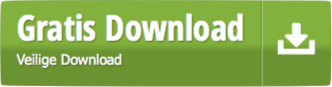
Veilig downloaden
Wie wel eens wat downloadt vanaf het internet kan ongemerkt ongewenste software installeren. Dat is vervelend en vooral lastig.Hier lees je hoe je dit kan voorkomen.
TIP 1 - Gebruik een betrouwbare website
TIP 1 - Gebruik een betrouwbare website
-
Het is belangrijk dat je software zo veel mogelijk downloadt van de website van de maker van het programma.
Vermijd algemene websites zoals Softonic, die allerlei programma's aanbieden.
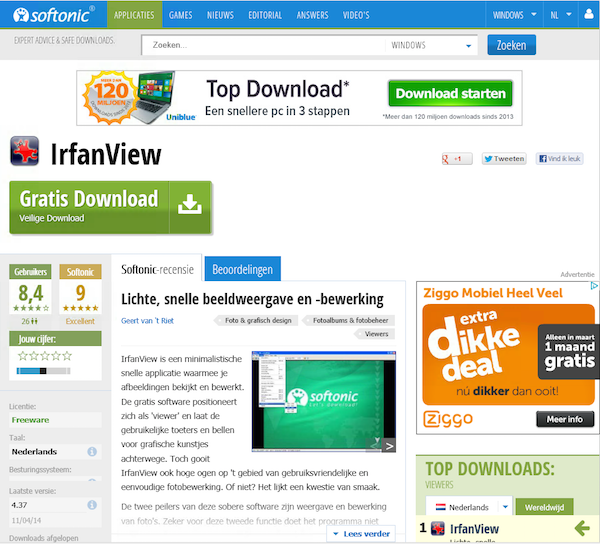
-
Je vindt op zo'n downloadpagina vaak verschillende knoppen waar je andere programma's mee kan downloaden.
Met een enkele verkeerde klik heb je dan zo een ander programma geïnstalleerd dan je wil hebben.
Haal software zoveel mogelijk van de website van de ontwikkelaar of aanbieder van het programma.
Zoek op internet eventueel eerst naar de betrouwbaarheid en de werking van het programma voordat je het op je computer installeert.TIP 2 - Klik op de juiste downloadknop
TIP 2 - Klik op de juiste downloadknop
-
De meeste downloadwebsites zijn onoverzichtelijk.
Je vindt op zo'n downloadpagina vaak verschillende knoppen met DOWNLOAD, waarmee je andere programma's kan downloaden
die je niet wil hebben. Met een enkele klik heb je dan zo het verkeerde programma geïnstalleerd.
Algemene downloadsites verhuren ruimte aan softwaremakers en verdienen ook aan reclame. Het is dan vaak ook lastig om onderscheid te maken tussen het bedoelde programma en reclame op de website.
TIP 3 - Let op tijdens het installeren
TIP 3 - Let op tijdens het installeren
-
Niet alleen tijdens het downloaden kan je de mist ingaan, maar ook tijdens het installeren kan het nog fout gaan.
Veel programma's willen allerlei extra's installeren.
Naast het gewenste programma installeren ze ook nog vaak andere software, zoals gesponsorde zoekbalken van Ask,
of de zoekmachine van Bing in je webbrowser.
Dit gebeurt ook bij betrouwbare programma's.
Bij het updaten van programma's kan bovenstaande ook gebeuren.
Blijf dus opletten bij het installeren van programma's.TIP 4 - Let op gratis proefversies van programma's
TIP 4 - Let op gratis proefversies van programma's
-
Op internet wordt veel handige en nuttige programma's aangeboden.
Velen zijn gratis, maar een aantal hebben naast een gratis ook een betaalde versie.
Anderen bieden een gratis download. Dit is dus niets anders dan een betaalde versie die je een korte tijd gratis mag uitproberen, waarna je hem moet kopen of van je computer moet verwijderen omdat hij niet meer werkt. Kijk hier dus voor uit.
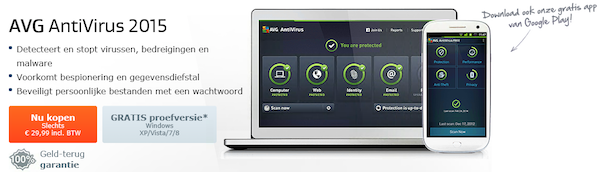
-
Als je een goede virusscanner als AVG of Avast download, moet je goed oppassen.
Ze proberen je met veel overredingskracht de betaalde professionele versie te laten installeren,
terwijl de gratis versie voor particulieren zeer wel voldoet.
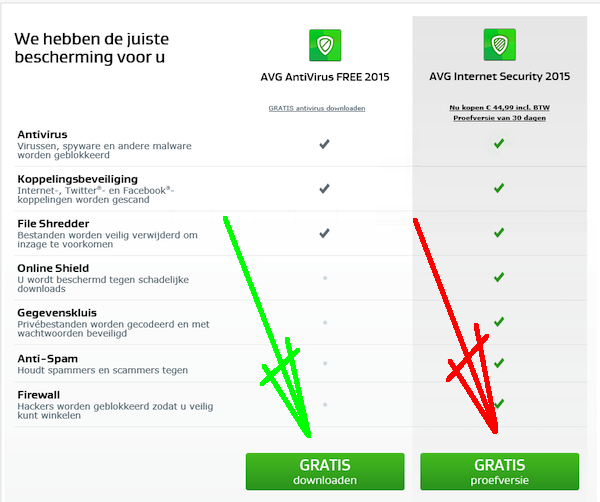
-
Ik gebruik de gratis versie al jaren met goede resultaten, maar ik moet bij een upgrade naar een versie van het nieuwe jaar
toch iedere keer weer goed opletten dat ik niet allerlei extra's installeer die ik niet wil.
TIP 5 - Maak voor installatie een herstelpunt
TIP 5 - Maak voor installatie een herstelpunt
-
Als na de installatie van software de computer niet goed meer blijkt te werken is het handig als je vóór installatie een herstelpunt hebt gemaakt.
Een herstelpunt maak je in het Windows programma-onderdeel: Systeemeigenschappen.
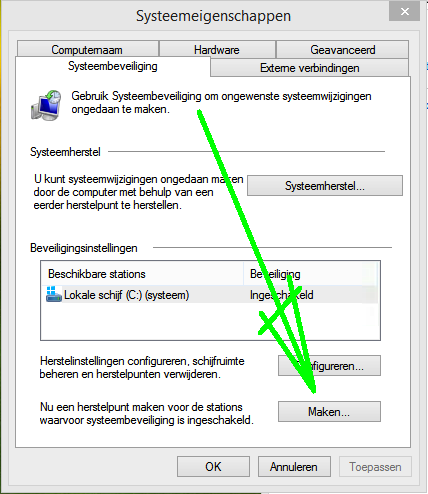
Als je na dit moment geïstalleerde programma's wilt verwijderen ga je met systeemherstel gewoon terug naar dit herstelpunt en alle programma's die hierna geïnstalleerd zijn zullen van het systeem worden verwijderd.
Alle documenten die je hierna gemaakt hebt worden gelukkig wel bewaard.